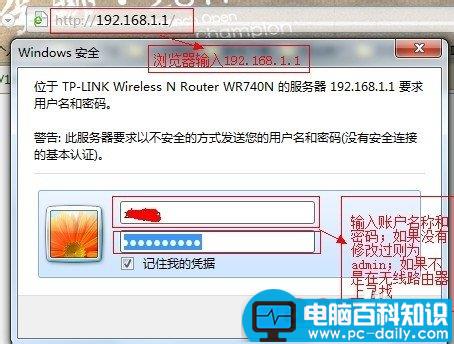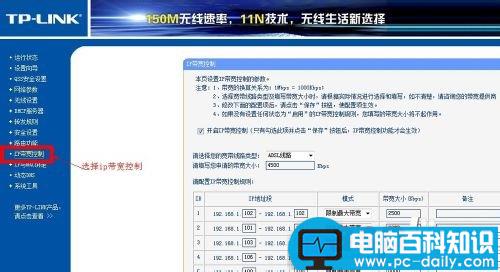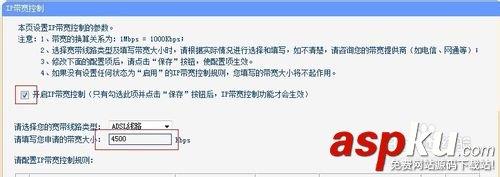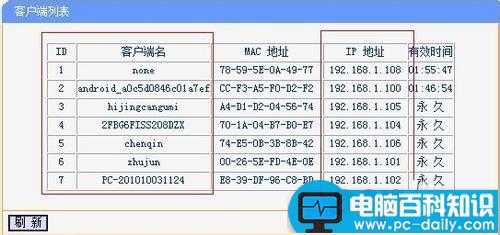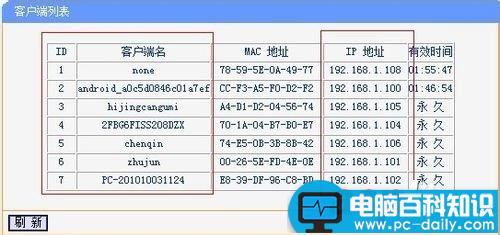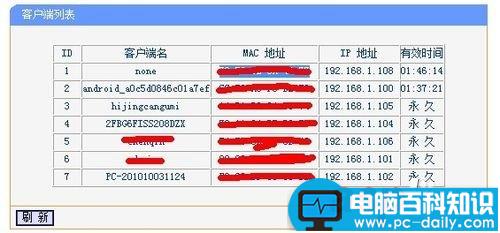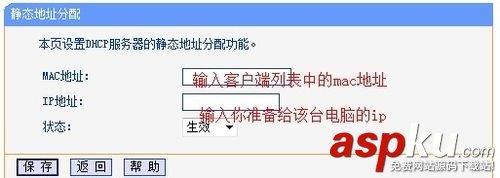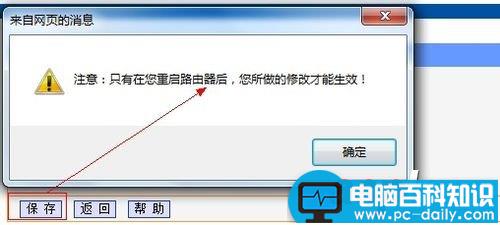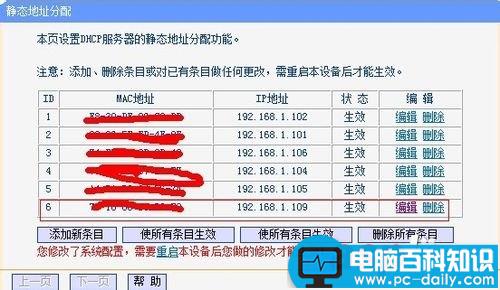和别人共享网络使用总会或多或少遇到网速分配不均的情况,有时对方可能并不懂事,老是占用过多带宽,从而影响别人使用。现在新出的路由器一般都有网速分配功能,可以很好解决这个问题。下来来介绍一下tp-link无线路由器限制别人网速方法,仅供大家参考
工具/原料
tp-link路由器
电脑、网络
简单设置
1、登入无线路由器;在浏览器地址输入192.168.1.1;tp家庭无线路由器进入无线路由器控制界面几乎都是这个地址:如图
2、进入无线路由器控制界面我们进入IP带宽控制:如图
3、IP带宽控制
注意:1、带宽的换算关系为:1Mbps = 1000Kbps;
2、选择宽带线路类型及填写带宽大小时,请根据实际情况进行选择和填写,如不清楚,请咨询您的带宽提供商(如电信、网通等);
3、修改下面的配置项后,请点击“保存”按钮,使配置项生效。
4、如果没有设置任何状态为“启用”的IP带宽控制规则,您填写的带宽大小将不起作用。
开启ip带宽控制;填上你家宽带是几M;1M=1024kbs
4、我们在无线路由器DHCP服务器里面可以看见客户端名称和对应的ip
5、我们在进入ip带宽设置;配置规则;如图给各个ip分配带宽
6、设置完成保存即可
END
绑定mac物理地址
1、上述的设置有一个缺陷就是因为我们的计算机都是自动获取ip;但我们重启路由器时;路由器会重新分配局域网地址;
这里我们可以绑定静态地址解决;
2、我们进入无线路由器DHCP服务器客户端列表;将mac地址复制如图:
3、我们进入无线路由器DHCP服务器静态地址分配;添加新条目;将客户端列表复制的mac地址黏贴进去分配ip地址;如图:
4、保存以后我们需要 重启路由器才能生效;我们照以上步骤全部设置以后再重新启动路由器;我们看效果
END
教程结束,以上就是tp-link无线路由器限制别人网速方法,希望本篇教程能帮助到大家,谢谢阅读!